火狐浏览器提示无法加载您的Firefox配置文件解决方法
时间:2023-03-22 13:31:54作者:极光下载站人气:7290
火狐浏览器是一款非常好用的浏览器之一,很多小伙伴都比较喜欢这款软件进行各种网页的浏览和登录,该浏览器的安全性以及兼容性都是非常好的,不过有的时候自己在操作火狐浏览器时,总是会出现一些问题,比如最近有小伙伴在使用火狐浏览器的时候,该浏览器提示无法加载您的Firefox配置文件的这种情况,出现这种情况的小伙伴可能是由于自己的配置文件丢失了,或者是被更改了位置,那么我们可以进入到Firefox配置文件的操作页面中进行设置,你可以重新将Firefox进行新建一个配置文件,并且更改一下配置文件的存储位置就好了,下方是关于如何使用火狐浏览器提示无法加载您的Firefox配置文件解决方法,感兴趣的小伙伴可以看看方法教程。
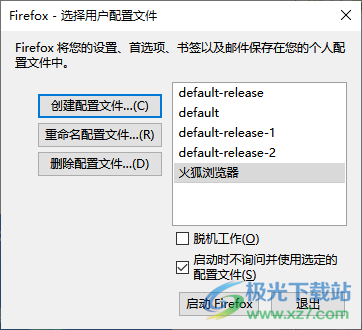
方法步骤
1.想要设置火狐浏览器的配置文件的话,那么需要打开运行窗口,直接按下键盘上的【win+r】快捷键,打开运行窗口,然后在框中输入【firefox.exe -p -no-remote】,接着点击确定按钮即可。
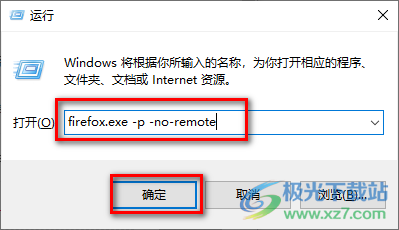
2.这时候我们就会进入到【选择用户配置文件】的窗口中,在该窗口中将【创建配置文件】按钮用鼠标左键点击打开。
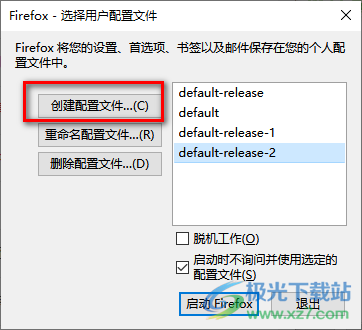
3.接着就会弹出一个窗口页面,这里我们直接点击下方的【下一步】按钮即可,进入到下一步的操作界面中。
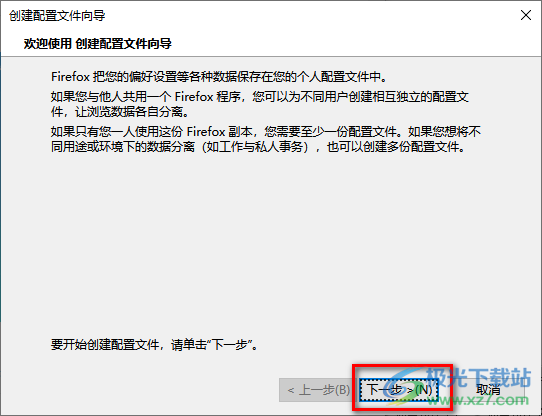
4.进入到页面之后,我们需要在框中输入自己想要创建的配置文件的名称,比如小编这里编辑的是【火狐浏览器】,接着你还可以根据自己的需要给配置文件选择一个存放路径,那么就需要点击【选择文件夹】。
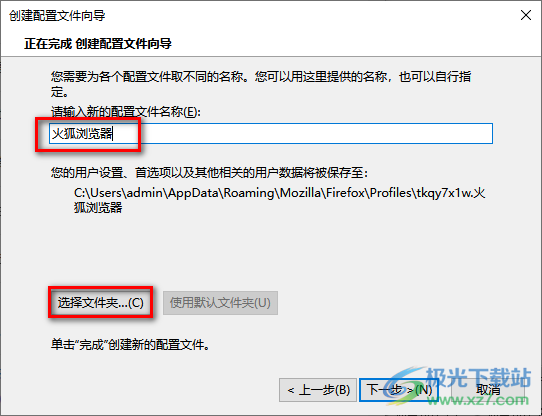
5.随后就会打开一个文件夹的选择页面,我们在该页面中选择自己想要设置存放配置文件的路径,之后点击一下右下角的【选择文件夹】按钮即可。
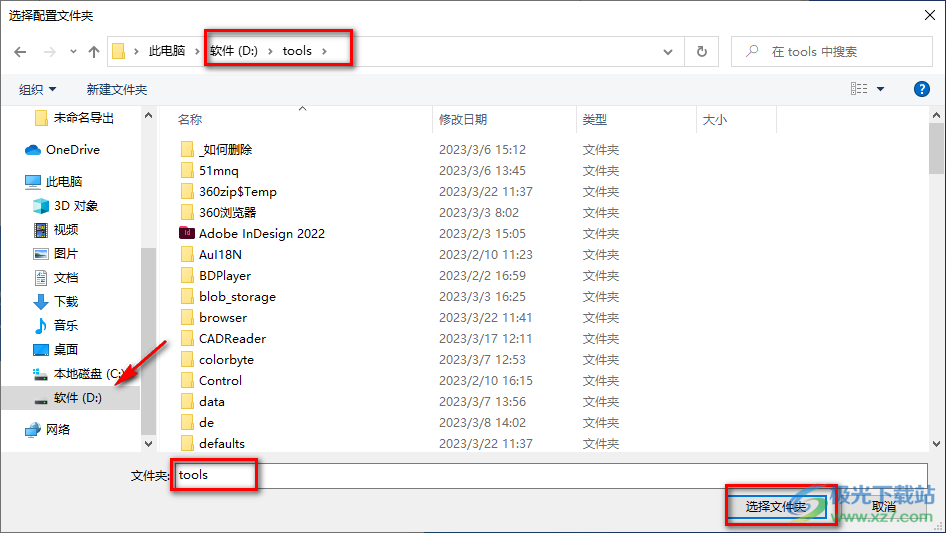
6.选择好之后,就可以点击【下一步】按钮进入到下一个操作页面中。
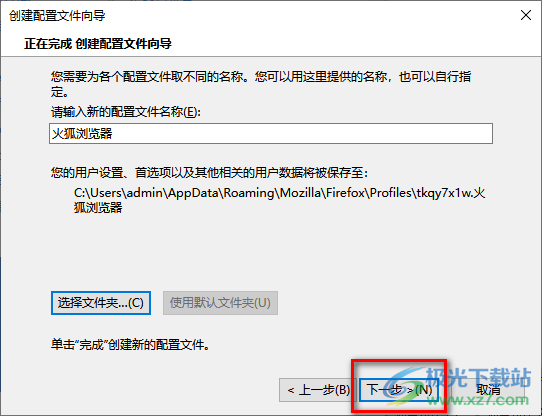
7.这时候就返回到了,用户配置文件的窗口中了,在该窗口你可以看到我们刚刚配置的文件名,接着点击【启动Firefox】即可创建成功。
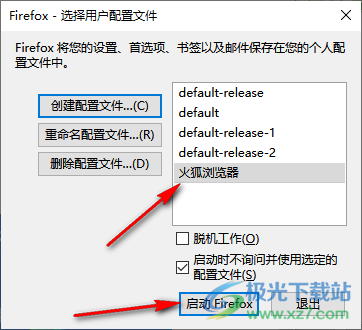
以上就是关于如何使用Firefox火狐浏览器解决提示无法加载您的Firefox配置文件的具体操作方法,这种情况平时可能很多小伙伴都会遇到,如果当你遇到这种情况不知道怎么解决的话,那么就可以通过小编分享的方法教程来操作就好了,操作方法比较简单,需要的话可以操作试试。

大小:63.6 MB版本:v131.0.3环境:WinAll, WinXP, Win7, Win10
- 进入下载
相关推荐
相关下载
热门阅览
- 1百度网盘分享密码暴力破解方法,怎么破解百度网盘加密链接
- 2keyshot6破解安装步骤-keyshot6破解安装教程
- 3apktool手机版使用教程-apktool使用方法
- 4mac版steam怎么设置中文 steam mac版设置中文教程
- 5抖音推荐怎么设置页面?抖音推荐界面重新设置教程
- 6电脑怎么开启VT 如何开启VT的详细教程!
- 7掌上英雄联盟怎么注销账号?掌上英雄联盟怎么退出登录
- 8rar文件怎么打开?如何打开rar格式文件
- 9掌上wegame怎么查别人战绩?掌上wegame怎么看别人英雄联盟战绩
- 10qq邮箱格式怎么写?qq邮箱格式是什么样的以及注册英文邮箱的方法
- 11怎么安装会声会影x7?会声会影x7安装教程
- 12Word文档中轻松实现两行对齐?word文档两行文字怎么对齐?
网友评论